修復 iPhone 話筒沒聲音
100% 有效修復由於 iOS 軟體故障引起的 iPhone 話筒/麥克風沒聲音,無資料遺失,98% 超高修復成功率,適用最新 iOS 17/18 & iPhone 16。
「我的 iPhone 在和朋友通話的時候,他完全聽不到我在講什麼,但我又可以聽到他。這是怎麼回事??」
你是否有遇到過上面的問題?通話的時候 iPhone 對方聽不到聲音真的會讓人很著急,那到底怎麼修復呢?本篇告訴你 8 個超有效的方法,一定可以幫你解決這個問題!
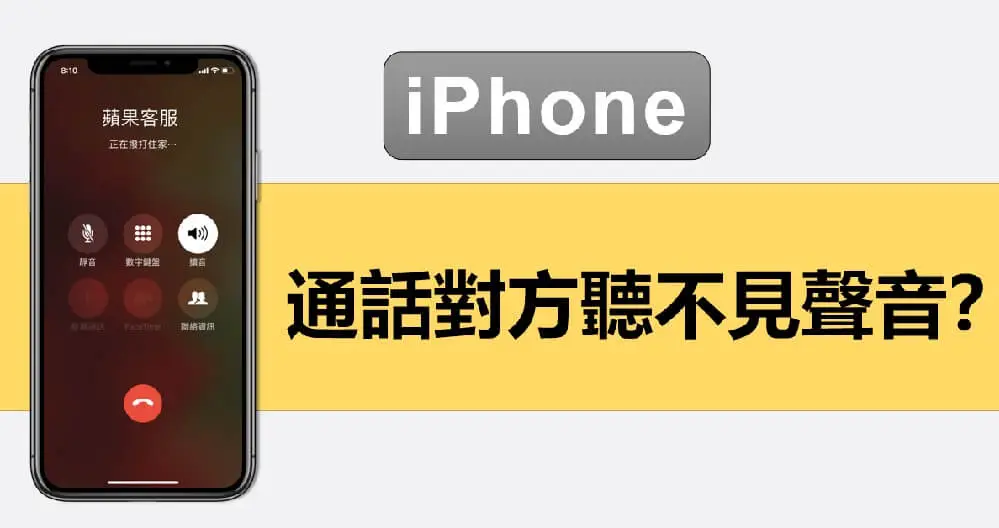
🌿 iPhone 對方聽不到聲音的可能原因
當 iPhone 通話時對方聽不到聲音,這種情況其實在台灣地區也算是比較常見,可能是由以下幾個問題造成的:
- 麥克風問題:iPhone 的麥克風可能損壞或被灰塵或污垢堵住,使對方無法聽到您的聲音。
- 揚聲器問題:如果 iPhone 的揚聲器故障或損壞,您的聲音可能無法傳遞給對方。
- 軟體設定問題:可能是因為音量設定不正確、開啟靜音模式,或通話設定有誤,導致對方聽不到您的聲音。
- 藍牙連接干擾:如果您的 iPhone 與其他藍牙裝置連接,可能會造成干擾,使對方無法聽到您的聲音。
- 軟體問題或更新:舊版本軟體或軟體錯誤可能導致通話中的聲音傳輸問題。
這些是導致 iPhone 通話中對方無法聽到聲音的一些可能原因。要解決這些問題,首先需要進行 iPhone 麥克風功能是否正常的基礎排查,快跟著以下教學來操作看看吧!
🌴 iPhone 對方聽不到我的聲音基礎排查
想要檢測 iPhone 麥克風是否正常運作或有損壞時,可以按照以下詳細的步驟進行操作:
1 檢查 iPhone 麥克風外观:
首先可以檢查 iPhone 麥克風的位置,iPhone 有三個麥克風,功能分別如下:
🍒 頂部麥克風:讓你可以聽到來電者的聲音。
🍒 底部麥克風:讓來電者可以聽到你的聲音。
🍒 背面相機下方的麥克風:用於錄製影片。

請確認這三個麥克風沒有被遮擋、堵塞或明顯的損壞,測試時發現麥克風有問題,建議聯繫 Apple 官方客戶支援或授權的維修服務提供商,以獲得進一步的幫助和修復。
2 測試麥克風「錄音」功能:
以下介紹 3 個不同的方法來測試 iPhone 麥克風的功能是否完好,可以選擇合適的方法進行測試:
🍓 方法一: 使用「語音備忘錄」
步驟1:打開 iPhone 的「語音備忘錄」程式,開始錄製您的聲音。
步驟2:將 iPhone 麥克風靠近您的口部,講一些話或發出聲音。
步驟3:完成錄音後,播放錄音並聆聽回放的聲音。
如果您能清晰地聽到您的聲音,則表示麥克風正常運作。如果聲音很弱或根本無聲,可能表示麥克風有問題。
🍓 方法二: 使用「通話」功能
步驟1:撥打另一個電話。
步驟2:看看通話中,對方能否聽到您的聲音。
如果對方依舊無法聽到您的聲音或聲音非常微弱,可能表示麥克風有問題。
🍓 方法三: 使用「錄影」功能
步驟1:打開 iPhone「相機」,調到錄影功能。
步驟2:開始錄製影片,請在錄製過程中說話或發出聲音。
步驟3:回放影片,聽聽是否成功錄音。
如果排查之後發現「iPhone 對方聽不到我的聲音」並不是麥克風功能問題造成的,可以嘗試以下方法進行修復。
🌳 iPhone 14/13/12/11 對方聽不到聲音如何修復
以下介紹 8 個有效的修復方法,選擇適合你的方法開始修復起來吧。
1 使用專業的 iOS 系統修復工具
大部分情況下出現通話問題,比如iPhone 14/13/12/11 對方聽不到聲音的狀況,很大可能就是系統本身存在錯誤,那麼可以嘗試使用專業的 iOS 系統問題修復工具——iMyFone Fixppo 來進行修復。
這款工具任何人都可輕鬆掌握,而且擁有 98% 超高成功修復率,還被 Yahoo 新聞、痞客邦、流動日報等知名網站強烈推薦。
iMyFone Fixppo 的強大之處:
- 操作簡單:4 步即可修復 iPhone 對方聽不到聲音,快速恢復通話。
- 資料完整:標準模式下修復 iPhone 通話問題,無任何資料遺失。
- 功能強大:可解決 iPhone 電話打不出去、iPhone通話斷斷續續、iPhone 話筒/麥克風沒聲音等超過 150 種 iOS 疑難雜症。
- 相容性廣:適用所有 iOS 系統(包括 iOS 16/17/18)和 iPhone 16/15/14/13/12/11機型。
快來免費下載試試看吧!
如何使用 iMyFone Fixppo 修復 iPhone 對方聽不到聲音?
步驟1:在電腦下載並安裝 iMyFone Fixppo,然後點擊軟體介面的「系統修復」按鈕。

步驟2:選擇「標準修復」即可修復iPhone 對方聽不到聲音的問題。將裝置連接至電腦,然後點擊「下一步」。

步驟3:接著,你會看到軟體介面顯示你的裝置型號與合適的韌體包,點擊「下載」即可取得檔案。點擊「開始」以讓軟體進行修復動作。

步驟4:最後,當你看到以下介面時,就表示裝置已成功被修復。點擊「完成」就可以重新使用 iPhone 了!

我們也為你準備了以下 iMyFone Fixppo 的介紹影片,快看看怎麼修復 iPhone 對方聽不到聲音吧!
2 檢查 iPhone 麥克風是否有阻擋
如果你的 iPhone 通話對方聽不到你的聲音,有時候可能是由於麥克風被阻擋所引起的。請按照以下步驟來檢查麥克風是否有阻擋:
步驟1:查看你的 iPhone 保護套是否阻擋麥克風。
步驟2:將 iPhone 保護套取下,再次測試問題是否存在。

3 清潔 iPhone 麥克風
如果你的 iPhone 麥克風表面被污垢或灰塵影響了聲音的傳輸,也可能會造成上述情況。請按照以下步驟來清潔 iPhone 麥克風:
步驟1:準備一個乾淨、柔軟的細毛刷或棉花棒。
步驟2:輕輕擦拭麥克風的周圍區域,確保去除麥克風上的任何污垢或灰塵。

貼士:
注意不要用過多地壓力,以免損壞麥克風。如果需要,你也可以使用壓縮氣罐輕輕吹氣,以清除更深處的污垢。
完成以上步驟後,重新測試你的 iPhone 話筒是否有聲音。如果問題仍然存在,請繼續嘗試其他解決方法。
4 重啟 iPhone
當你的 iPhone 話筒沒有聲音時,嘗試重新啟動 iPhone 是一個簡單而有效的解決方法,因為重新啟動 iPhone 可能會幫你解決一些暫時性的軟件問題。
步驟1:按住「電源」按鈕,直到出現「滑動關機」提示,向右滑動關機。
步驟2:再次按住「電源」按鈕,直到出現蘋果標誌,重新啟動 iPhone。

5 關閉「電話降噪」模式
iPhone「通話降噪」模式的目的是減少環境噪音,以提供更清晰的通話體驗。然而,有時候在某些情況下,這種模式可能會導致通話時 iPhone 對方聽不見你的聲音或聽到的聲音非常微弱。
可以嘗試關閉 iPhone「電話降噪」模式來修復 iPhone 14/13/12/11 對方聽不到聲音:
步驟1:打開 iPhone「設定」>「音訊/視覺」。
步驟2:在「音訊/視覺」選項中,尋找並點擊「電話降噪」。
步驟3:關閉「電話降噪」選項。
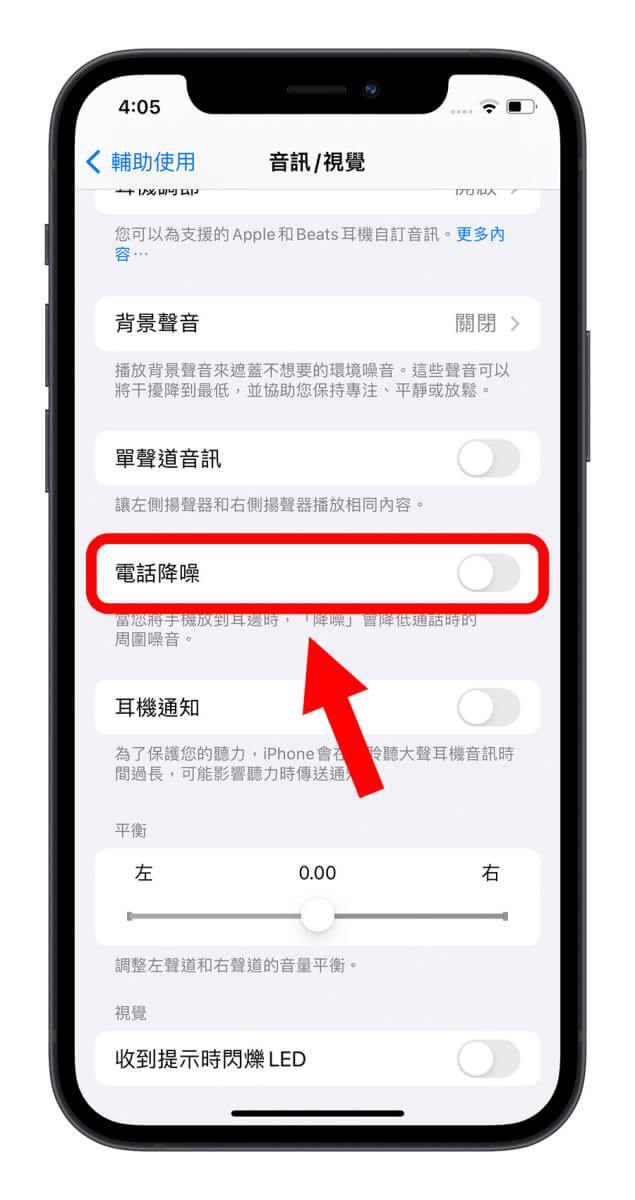
6 退出 iPhone「耳機模式」
除了以上方法,退出 iPhone 耳機模式有時候也可以很好地幫你解決問題!因為如果iPhone 卡在「耳機模式」下,那麼通話時對方就無法聽到你的聲音。
以下是退出「耳機模式」的操作步驟:
步驟1:檢查 iPhone 當前是否連接藍牙耳機或有線耳機。
步驟2:斷開藍牙耳機或徹底拔出 iPhone 有線耳機。
步驟3:播放一段音頻查看聲音是否正常播放。

7 更新 iOS 系統
升級 iOS 系統可能有助於解決 iPhone 通話時對方聽不到聲音的問題,以下是一個簡單的步驟指南:
步驟1:打開 iPhone 「設定」>「一般」>「軟體更新」。
步驟2:檢查是否有可用的 iOS 更新。
步驟3:如果有可用的更新,點擊「下載並安裝」以開始升級 iOS。
步驟4:完成更新後,你的 iPhone 將自動重新啟動。
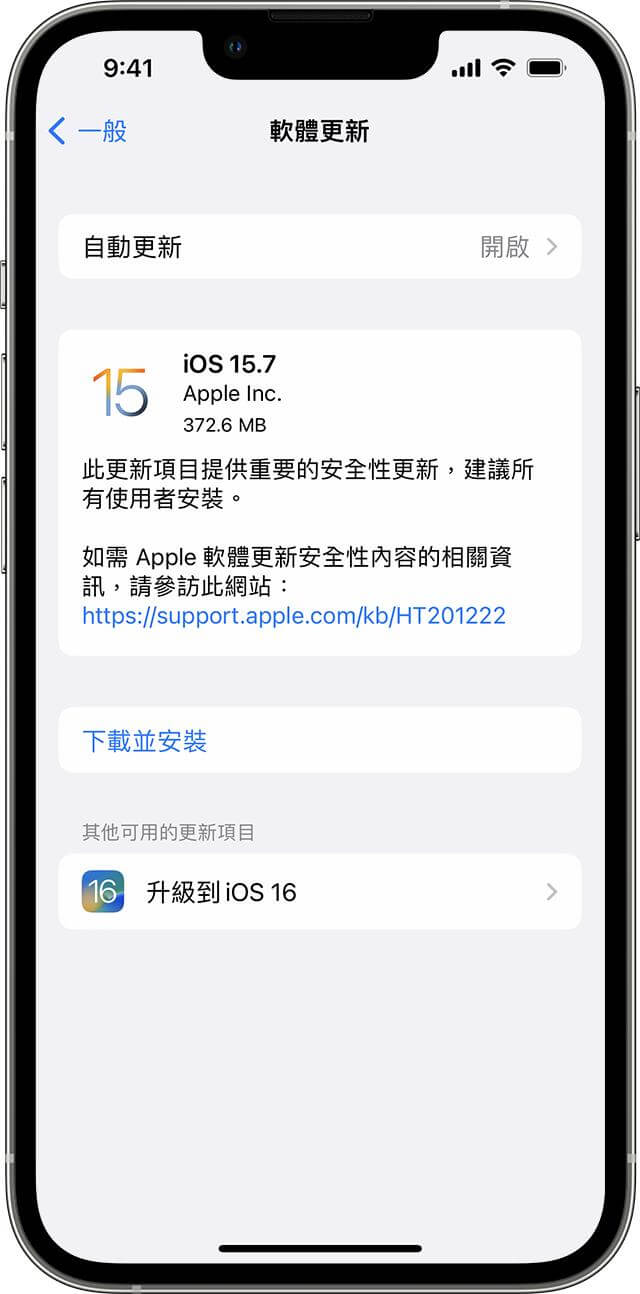
升級 iOS 系統可能需要一些時間,具體所需的時間取決於你的網絡速度和更新的大小,請確保在升級過程中不要關閉或中斷連接你的 iPhone。
升級 iOS 系統可以修復一些軟件相關的問題,並提供更好的性能和穩定性。然而,如果問題仍然存在,建議聯繫 Apple 官方支援或訪問最近的 Apple 授權服務中心,以獲得進一步的
8 聯絡 Apple 官方支援
如果你嘗試了以上的方法仍然無法解決問題,聯絡 Apple 官方支援可以提供更進一步的協助。
步驟1:登入 Apple 官方網址。
步驟2:選擇你的問題類別,例如「iPhone」>「服務與維修」。
步驟3:最後選擇想要的方式進行維修,或者透 過聯絡 Apple 官方支援,你可以獲得專業的協助和解答,他們將協助你解決問題或提供進一步的建議。
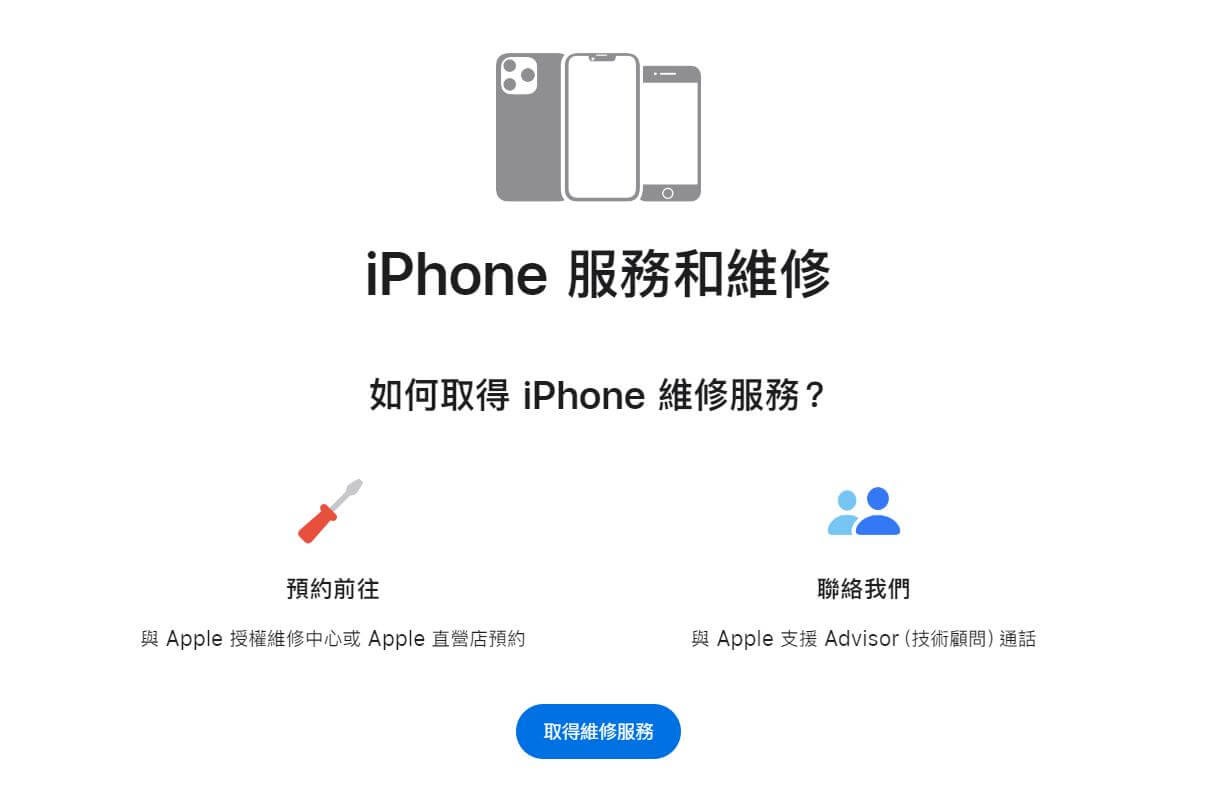
🍁 小撇步——避免通話時 iPhone 對方聽不到聲音
以下為大家整理了 4 個小撇步,可以幫你盡量避免通話時 iPhone 對方聽不到聲音的狀況。
🎀 確保麥克風無阻擋:在通話時,請確認你的 iPhone 麥克風沒有被任何物體或手指遮擋。
🎀 調整通話音量:檢查你的 iPhone 通話音量設定,確保它不是設定在靜音模式或極低音量。
🎀 清理麥克風孔:iPhone 上的麥克風孔可能會被灰塵或污垢堵塞,這會影響聲音的傳輸。定期使用軟毛刷或尖細的塑膠吸管輕輕清潔麥克風孔,去除可能的堵塞物。
🎀 更新 iOS 系統:蘋果定期釋出 iOS 系統更新,這些更新通常修復了已知的問題和漏洞。確保你的 iPhone 上安裝了最新版本的 iOS 系統,這有助於確保通話功能的順暢運作。
這些可以幫助你避免一些常見的問題,讓你的 iPhone 通話更順暢。記得定期檢查和保持你的 iPhone 的良好狀態,並隨時關注蘋果的最新更新和公告。
🍂 總結
以上為大家帶來 8 個有效的方法修復 iPhone 對方聽不到聲音的囧況,希望能夠幫你恢復流暢的 iPhone 通話體驗!如果是遇到 iOS 系統 問題,那麼相信 iMyFone Fixppo 會是你不錯的選擇喔~ 快來試試看吧!







